我们都知道Win10系统在一段时间就会更新,有时候更新会出现很多的问题,所以很多用户都很头疼,很多用户想了解Win10系统如何禁用更新服务的功能,下面小编就教下大家禁用Win10系统更新服务的方法,一起来看看吧。
Win10系统如何禁用更新服务的功能
1、右击电脑左下角的微软按钮,弹出的界面中点击运行。
2、输入services.msc,之后点击确定。
3、弹出的界面,双击Windows Update。
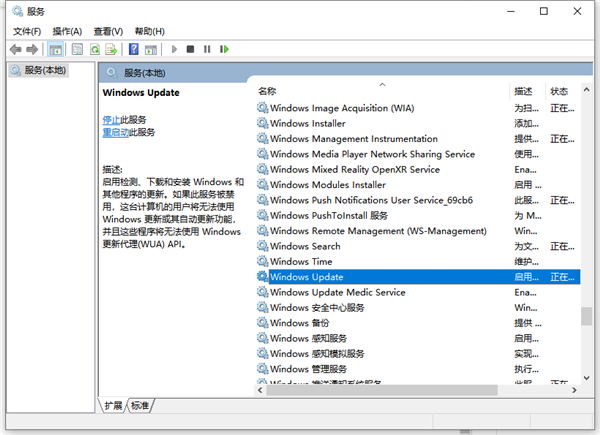
4、将启用状态改为禁用。
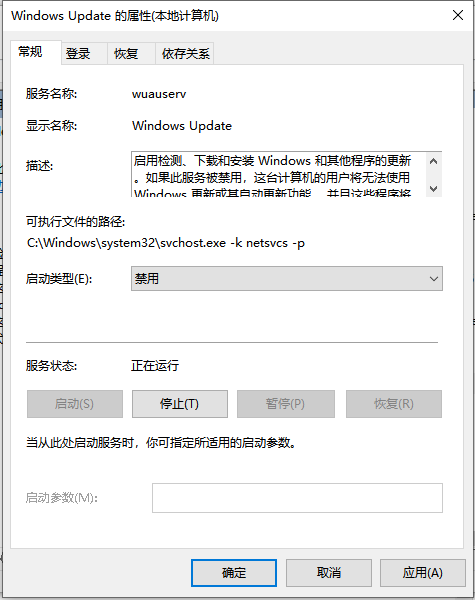
5、点击「恢复」,第一次失败处选择「无操作」,然后点击「应用」、「确定」。

6、在键盘上按「win+R」键,输入gpedit.msc点击「确定」。
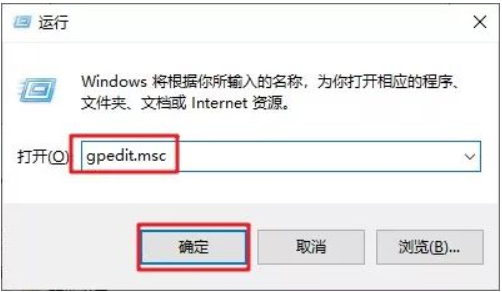
7、依此选择「计算机配置」、「管理模板」、「Windows组件」双击「Windows更新」。
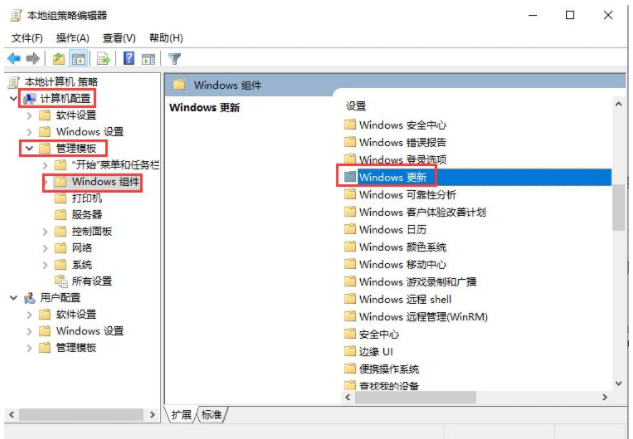
8、找到“配置自动更新”选项,双击「配置自动更新」。
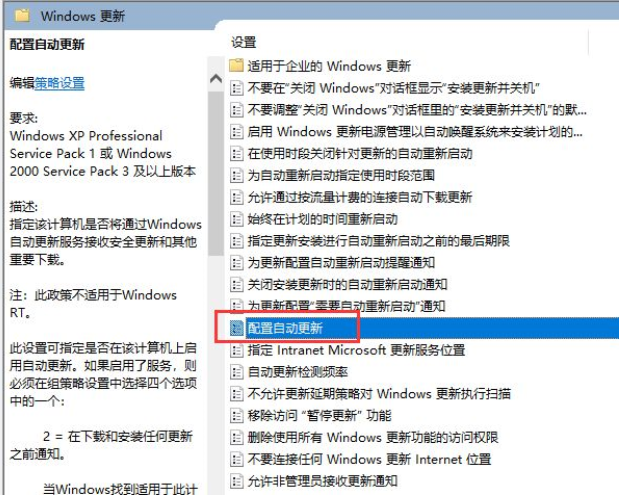
9、选择「已禁用」,点击「应用」、「确定」即可彻底关闭windows系统更新。

以上便是禁用win10更新的方法,希望能帮到大家。